L'une des questions les plus posées par les utilisateurs de PDF est de savoir comment convertir XLSX en PDF ou XLS en PDF. La raison pour laquelle les gens veulent enregistrer Excel au format PDF est principalement parce que PDF est un format de document compatible avec tous les appareils. Peu importe que vous l'ouvriez dans n'importe quel programme ou application, il conservera simplement le même aspect. Mais XLS et XLSX sont des formats Excel qui nécessitent un programme spécifique pour lire et éditer.
Alors, comment convertir des fichiers XLS et XLSX en fichiers PDF ? Il existe 5 options, dont le EasePDF Online XLS/XLSX vers PDF, Google Docs, Microsoft Excel, Mac Preview et PDFelement . Dans cet article, nous allons vous montrer comment utiliser ces outils étape par étape.
Option 1. EasePDF Online XLS/XLSX en PDF
Votre premier choix pour la conversion XLS en PDF ou XLSX en PDF serait un convertisseur en ligne comme EasePDF. De cette façon, vous pouvez convertir Excel en PDF sans télécharger de logiciel. Sur EasePDF, vous pouvez non seulement créer des PDF à partir de Word, Excel, PPT et Images, mais également convertir un PDF vers d'autres formats de fichiers comme Excel, Word, JPG, PNG, PPT, etc. Si nécessaire, il existe des outils comme PDF Editor , PDF Compresseur , PDF Merger , PDF Spliter et plus encore.
De plus, EasePDF n'a pas de limitation d'appareil ou de système, vous pouvez accéder et convertir des fichiers sur un appareil Windows, Mac, Android ou iOS. Voyons maintenant comment cela fonctionne avec l'outil Excel vers PDF.
Étape 1. Accédez au convertisseur XLS/XLSX en PDF Converter sur EasePDF.
Étape 2. Téléchargez votre fichier XLS ou XLSX. Vous pouvez télécharger plusieurs fichiers Excel à la fois. Cliquez sur le bouton "Télécharger le(s) fichier(s)" pour ajouter le fichier .xls ou.xlsx de votre appareil au serveur. Ou choisissez des fichiers Excel à partir de vos lecteurs cloud comme Google Drive et Dropbox.

Étape 3. Convertissez. Une fois que vous avez ajouté votre fichier, EasePDF commencera à convertir votre fichier XLS ou XLSX en PDF. Attendez juste une minute.
Étape 4. Une fois le processus de conversion terminé, un lien de téléchargement apparaîtra sur la page de résultats. Vous pouvez cliquer sur le bouton "Télécharger" pour télécharger le document PDF créé sur votre appareil local ou l'enregistrer sur vos lecteurs cloud.
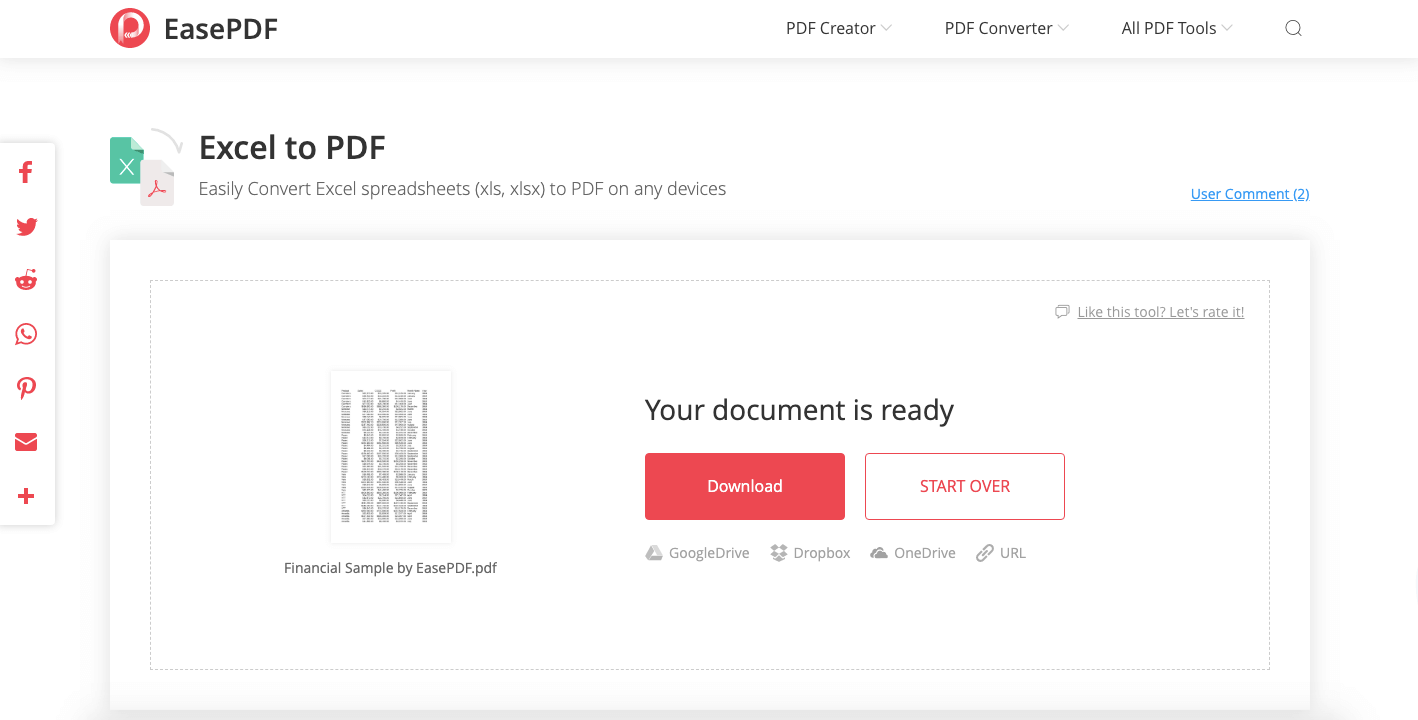
C'est ça. En 4 étapes simples, vous avez converti votre fichier Excel en PDF.
Option 2. Google Docs
Outre EasePDF, Google Docs est également un bon choix lorsque vous devez convertir en ligne XLSX ou XLS en PDF. Google Docs et être utilisé comme alternative en ligne à Microsoft Office. Vous pouvez lire et modifier Word, Excel, PowerPoint et TXT avec Google Docs et les enregistrer sous d'autres formats de document, notamment PDF.
Étape 1. Ouvrez Google Docs sur votre navigateur Web et connectez-vous avec votre compte Google.
Étape 2. Choisissez la petite icône "Fichier" pour télécharger la feuille de calcul Excel que vous souhaitez convertir. Choisissez ensuite « Télécharger » > « Sélectionnez un fichier à partir de votre appareil », ou déposez simplement le fichier dans la zone de téléchargement.

Étape 3. Votre fichier XLS ou XLSX sera ouvert dans l'éditeur de feuilles en ligne de Google Docs. Dans la barre de menu du haut, allez dans "Fichier" > "Télécharger" > "Document PDF (.pdf)". Ainsi, la feuille de calcul Excel sera convertie en fichier PDF et téléchargée sur votre appareil local.
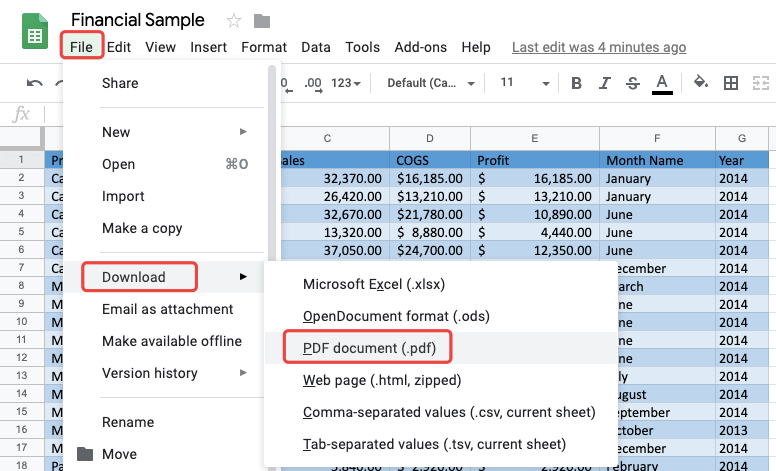
Des astuces:
Il existe une alternative à Google Docs pour convertir Excel en PDF en ligne - OneDrive . Téléchargez le fichier XLS ou XLSX sur votre OneDrive et ouvrez-le dans Excel Online . Allez ensuite dans "Fichier" > "Imprimer". Lorsque vous appuyez sur le bouton "Imprimer" dans l'invite contextuelle, une nouvelle fenêtre s'affiche pour afficher un format PDF de votre Excel, choisissez "Enregistrer" et le PDF sera créé et enregistré sur votre appareil.
Option 3. Microsoft Excel
Sous condition sans Internet, pouvons-nous convertir Excel en PDF lorsque nous n'avons pas de convertisseur sur notre ordinateur ? La réponse est oui. Vous devez avoir des programmes comme Microsoft Excel ou WPS pour ouvrir et lire les feuilles de calcul .xlsx et .xls, et c'est exactement ce qui vous aidera. Voyons maintenant comment Microsoft Excel fonctionne pour convertir Excel en PDF.
Étape 1. Ouvrez votre feuille de calcul XLSX ou XLS avec Microsoft Excel.
Étape 2. Cliquez sur le menu "Fichier" et choisissez "Imprimer". Votre feuille de calcul Excel s'affichera dans la section de droite. Dans les options de l'imprimante, choisissez "Microsoft Print to PDF Ready". Cliquez ensuite sur l'icône "Imprimer" au-dessus de l'imprimante.
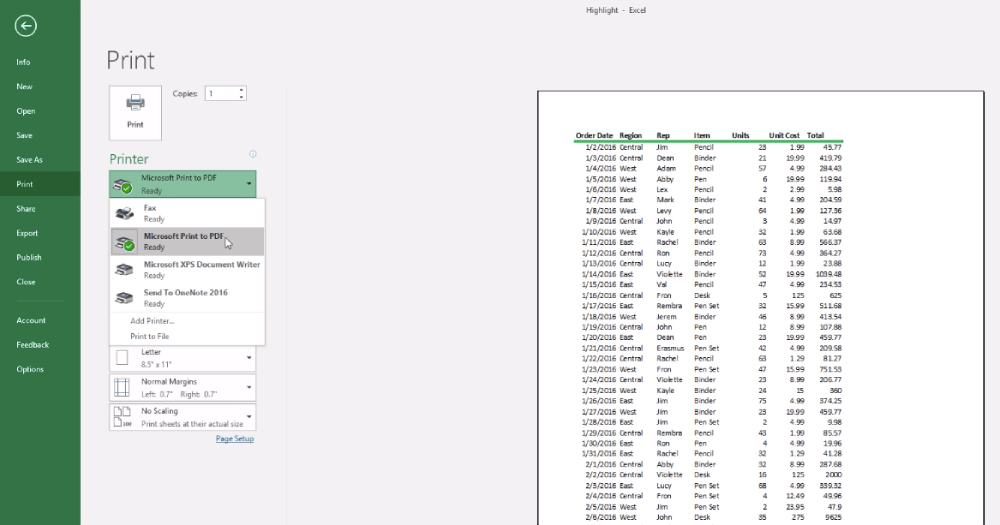
Étape 3. Dans la nouvelle fenêtre ouverte, définissez un nom de fichier pour le PDF créé et choisissez un emplacement pour l'enregistrer. Cliquez ensuite sur le bouton "Enregistrer" et vous avez terminé de convertir XLS ou XLSX en PDF.
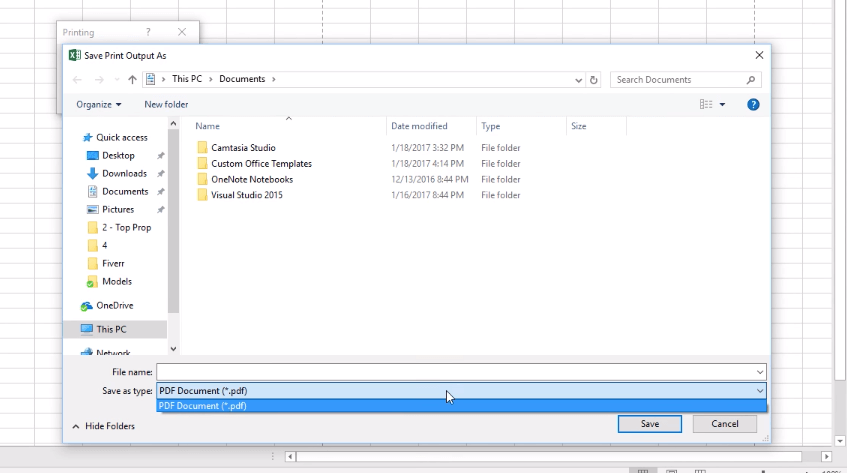
Option 4. Mac Preview
Pour les utilisateurs de Mac, vous pouvez utiliser l'application intégrée Preview sur les ordinateurs Mac pour convertir XLS ou XLSX en PDF. Ce programme Mac Preview peut ouvrir des documents comme Excel, Word, TXT, PPT et Images. Les étapes de conversion sont également assez simples.
Étape 1. Choisissez la feuille de calcul Excel que vous souhaitez convertir, faites un clic droit dessus et choisissez "Ouvrir avec" > "Preview" pour l'ouvrir avec l'application Preview .
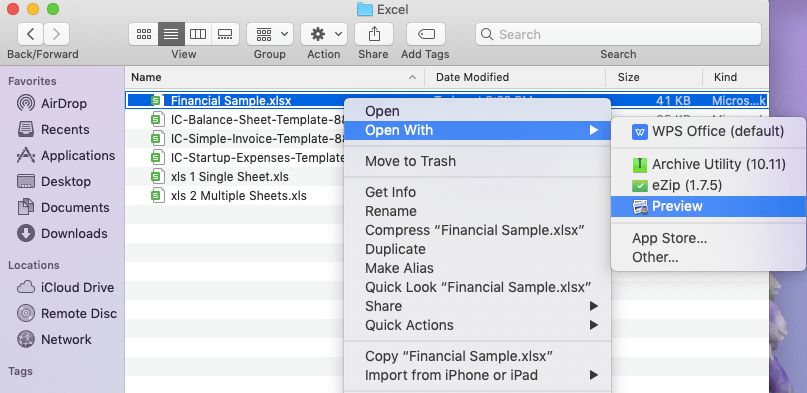
Étape 2. Cliquez sur le menu "Fichier" et sélectionnez "Exporter au format PDF".
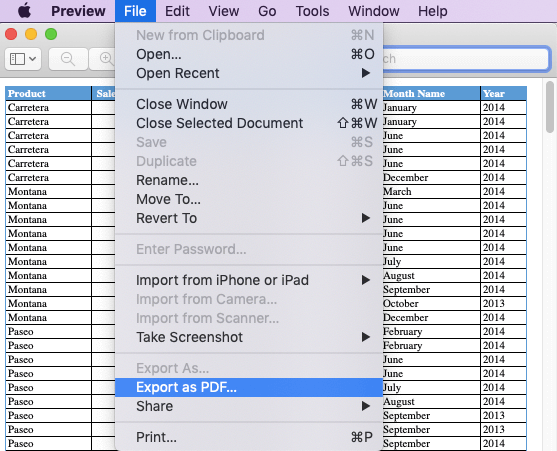
Étape 3. Dans la nouvelle boîte de dialogue contextuelle, veuillez changer l'extension de fichier de .xls ou .xlsx en .pdf, puis choisissez un dossier de destination et cliquez sur "Enregistrer".
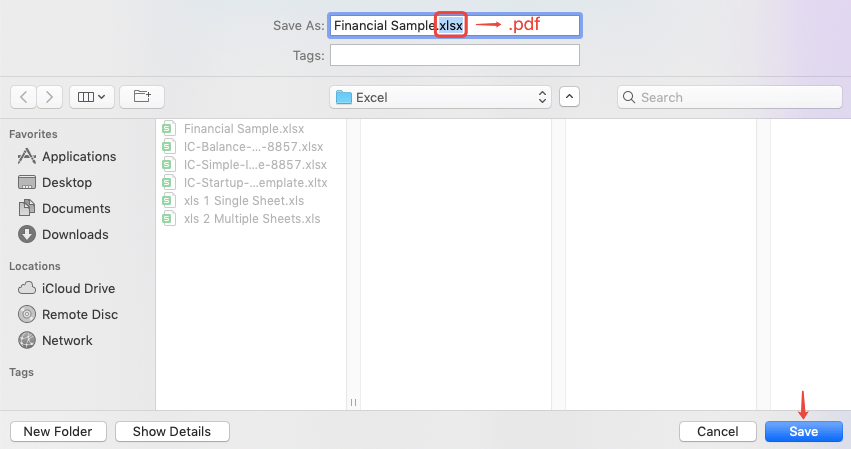
Comme c'est facile ! Vous avez maintenant créé un fichier PDF avec Excel. Cependant, vous ne pouvez convertir qu'une seule feuille sur Excel avec Mac Preview. Et ce tableau ne peut être enregistré qu'au format PDF d'une seule page. Cela signifie que si votre feuille de tableau est très longue, elle sera réduite à une très petite taille sur le PDF et vous devrez l'agrandir pour une meilleure lecture lorsque vous ouvrez le PDF. Pour éviter cette situation, nous vous recommandons d'utiliser EasePDF Excel to PDF Online Converter .
Option 5. PDFelement
PDFelement est une solution PDF tout-en-un pour vous aider à convertir, créer, éditer, compresser et fusionner des PDF sur des ordinateurs Mac et Windows. PDFelement vous permet également de convertir XLS et XLSX en PDF. Voici les étapes à suivre.
Étape 1. Téléchargez PDFelement et installez-le sur votre ordinateur, puis lancez le programme.
Étape 2. Sélectionnez "Créer un PDF" sur l'interface principale et choisissez un fichier Excel .xls ou .xlsx sur votre ordinateur, puis cliquez sur le bouton "Ouvrir".
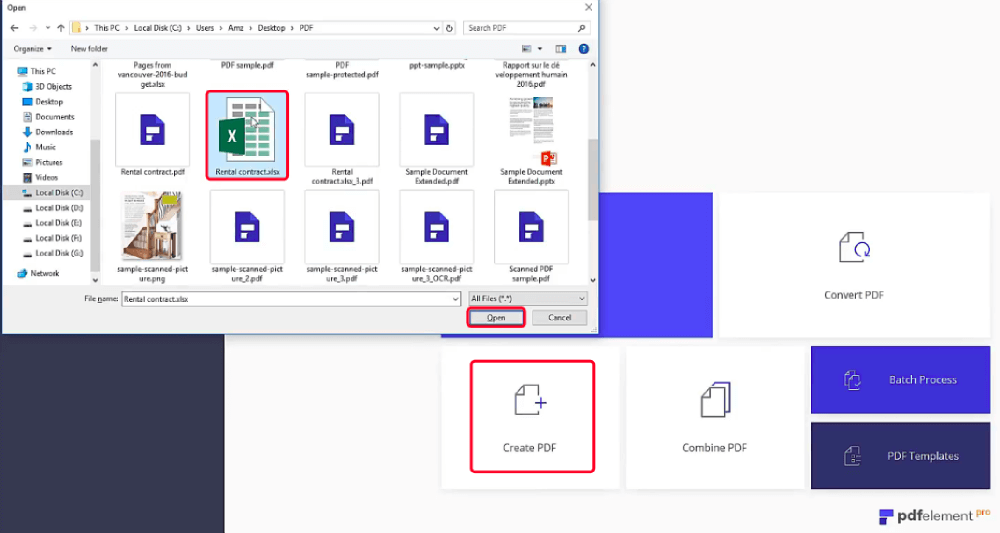
Étape 3. Allez dans le menu "Fichier" en haut et choisissez "Enregistrer". Dans la boîte de dialogue d'enregistrement, sélectionnez "Fichiers PDF (*.pdf)" comme type d'enregistrement, puis appuyez sur le bouton "Enregistrer". Fait! Votre fichier Excel a été converti en document PDF maintenant.
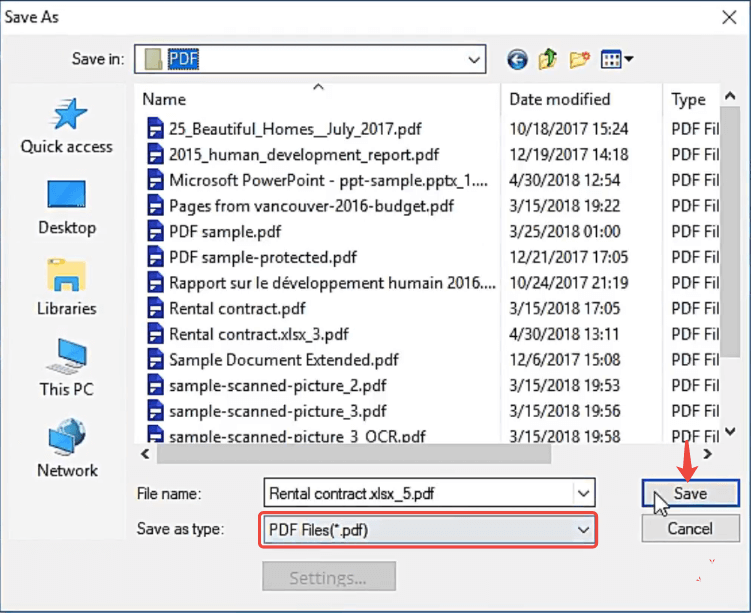
Conclusion
Je pense que vous avez la bonne réponse pour savoir comment convertir XLSX en PDF et comment convertir XLS en PDF maintenant. Le moyen le plus simple serait d'utiliser un convertisseur Excel en PDF en ligne gratuit comme EasePDF. En dehors de cela, Google Docs, OneDrive, Mac Preview et Microsoft Excel sont tous de bons choix car ils sont 100 % gratuits. Pour les utilisateurs Windows et Mac, vous pouvez également choisir PDFelement comme convertisseur XLS/XLSX en PDF.
Pour obtenir plus de nouveaux sujets rapidement, veuillez vous inscrire à nos newsletters. Si vous rencontrez un problème avec cette publication, n'hésitez pas à laisser un commentaire ou à nous écrire via notre page de contact .
Cet article a-t-il été utile? Merci pour votre avis!
OUI Ou NON























